
备份软件 占存:15.81MB 时间:2021-03-31
软件介绍: Symantec Ghost 11.5.1.2266集成精简版和Ghost 8.3.0.1331绿色版本是由电脑城装机高手整理出来的...
近日有一些小伙伴咨询小编关于ghost如何还原系统呢?下面就为大家带来了在ghost还原系统的操作方法,有需要的小伙伴可以来了解了解哦。
1、运行ghost单击OK进入系统;“Local”→“Partition”→“from image”(不懂的可看下安装系统步骤2图解)
2、之后会弹出一个文件对话框,点击路径后面的黑三角图标找到我们刚刚备份的文件,文件格式为xx.gho,点击打开【open】;
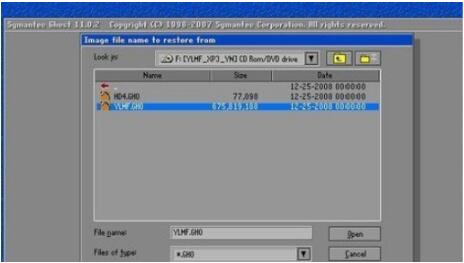
3、接着会看到如下图,默认还原是还原到主盘,这里不用更改,点击OK即可。
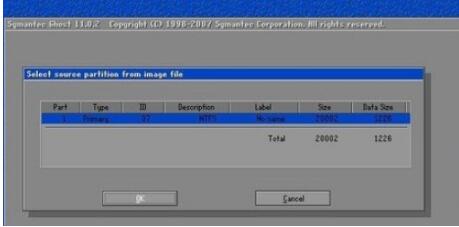
4、然后选择要还原的硬盘,一般这里点击确定即可,系统会默认还原到之前的位置。
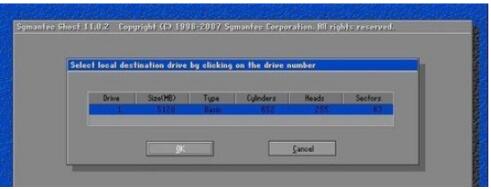
5、设置一下以前备份的系统镜像要还原到哪个分区位置,这里我们选择还原到C盘,点击OK进行下一步;
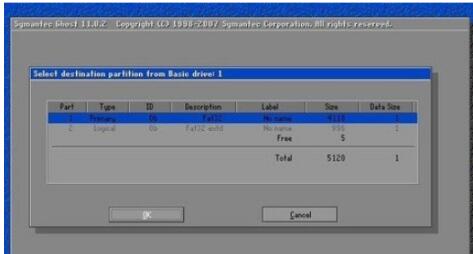
6、最后就会询问是否要做系统还原操作,点击YES即可。
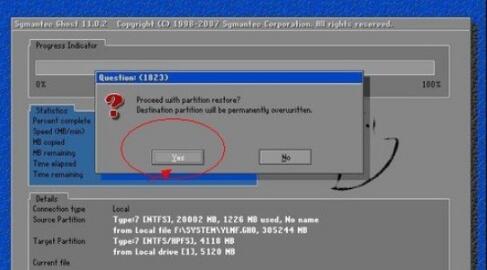
7、等待还原
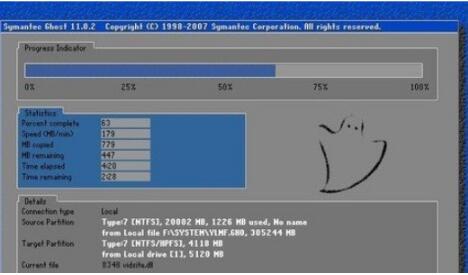
8、还原完成后点击图所指按钮,重新启动还原系统即可。

以上这里为各位分享了ghost还原系统的方法。有需要的朋友赶快来看看本篇文章吧!